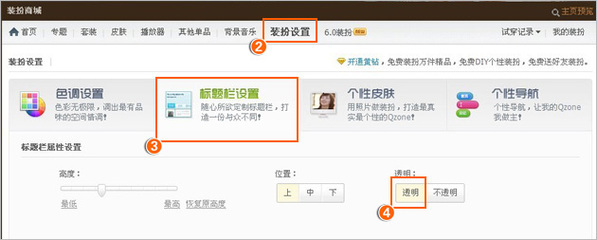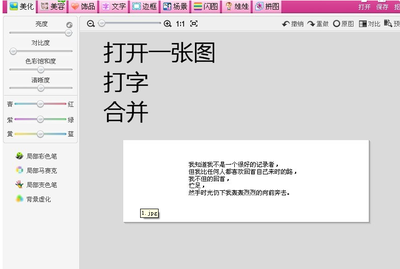QQ空间是展示个人形象的好地方,下面跟大家分享的是怎么更改qq空间标题栏。有需要的可以了解一下哦。
怎么更改qq空间标题栏――方法/步骤怎么更改qq空间标题栏 1、
登录QQ空间,然后看到空间上面的装扮,从这里进去设置的
怎么更改qq空间标题栏 2、
将鼠标放在装扮处,就会自动弹出对话框的,然后选择进入商城
怎么更改qq空间标题栏 3、
在商城里,选择DIY装扮
怎么更改qq空间标题栏 4、
然后选择标题栏
怎么更改qq空间标题栏_qq空间标题栏
怎么更改qq空间标题栏 5、
进入标题栏设置,在这里可以更改标题栏的图片和设置标题栏的高度
怎么更改qq空间标题栏 6、
选择图片,可以选择空间相册的图片,或者电脑的本地图片,还可以使用网络图片。
怎么更改qq空间标题栏 7、
下面是选择电脑本地图片,需点击上传的
怎么更改qq空间标题栏_qq空间标题栏
怎么更改qq空间标题栏 8、
选择好图片以后,可以设置图片位置和高度的。设置好以后保存就可以了
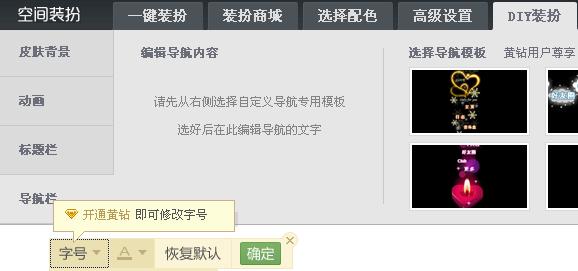
怎么更改qq空间标题栏 9、
由于设置标题栏是高权限的操作,普通用户部分功能可能不能实现。
 爱华网
爱华网